苹果手机用户怎么取关手机 苹果手机怎么取消其他设备的关联
苹果手机用户如何取关手机以及取消与其他设备的关联是许多用户在日常使用中遇到的问题,在使用苹果设备时,有时可能需要将手机与其他设备解除关联,或者取消某些应用的推送通知。这些操作虽然简单,但对于不熟悉的用户来说可能还是有些困惑。接下来我们将详细介绍苹果手机用户如何取关手机以及取消与其他设备的关联的方法。
苹果手机怎么取消其他设备的关联
具体方法:
1.首先,打开手机上的设置功能,进入手机的基本功能设置,如图所示。
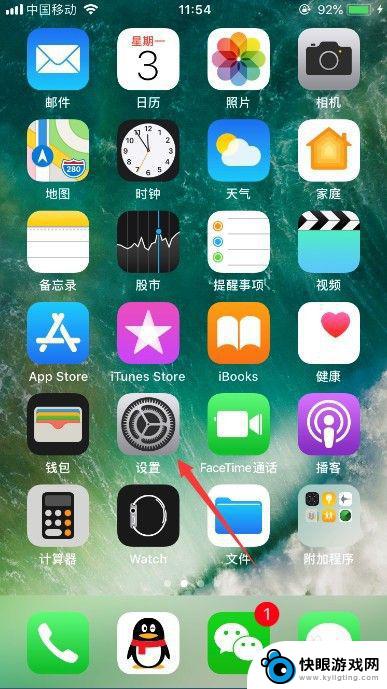
2.进入手机设置之后,点击你的账号信息,可以进入Apple ID与iCloud等功能管理,如图所示。
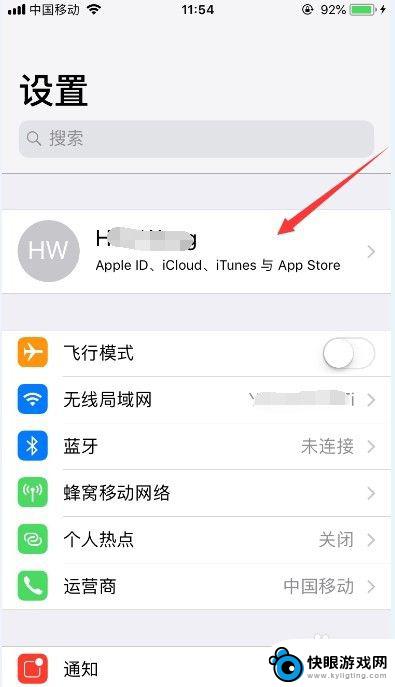
3.进入账号信息管理之后,就可以看到目前所有使用同一Apple ID的设备列表。第一条会默认是你当前使用的设备,点击进入你想取消关联的设备,如图所示。
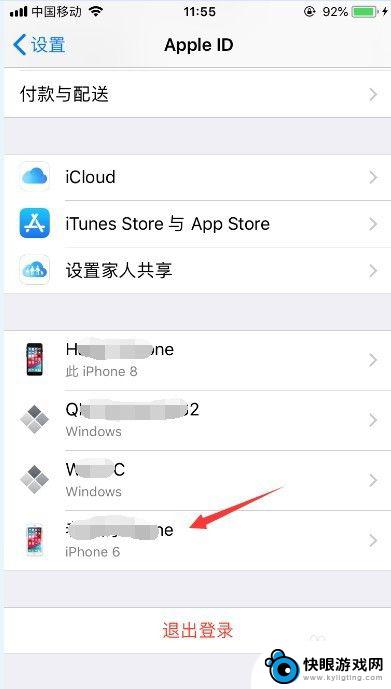
4.点击进入之后,可以看到该设备的一些基本信息。包括目前使用该设备的手机号码等,如果确认要取消关联,点击下面的“从账户中移除”,如图所示。

5.这时,会弹出提示。如果iPhone仍然保持登录和联网状态,此设备将会重新显示,这里点击“移除”按钮,如图所示。
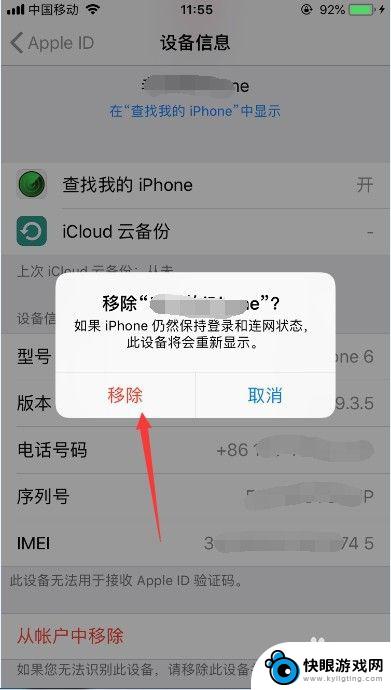
6.因为iPhone已经弹出提示,所以就算已经移除了。那么那台设备还是和你共用Apple ID的,所以也不是安全的,最好的方式就是更改你的Apple ID密码,点击下面的“更改密码”即可,如图所示。
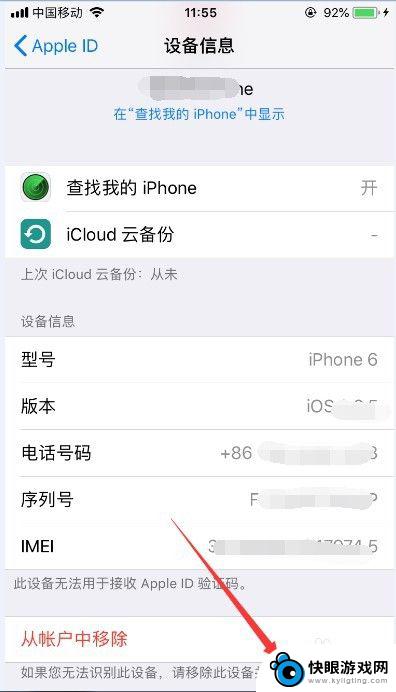
7.然后会确认你的手机开机密码,验证通过之后就可以更改你的Apple ID密码了,如图所示。
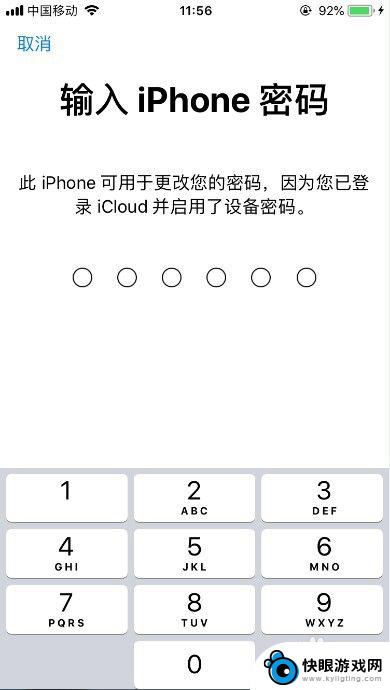
8.以上就是苹果手机取消设备关联,取消账号关联的方法介绍,希望可以帮到大家。
以上就是苹果手机用户怎么取消关注手机的全部内容,有需要的用户可以根据小编的步骤进行操作,希望能对大家有所帮助。
相关教程
-
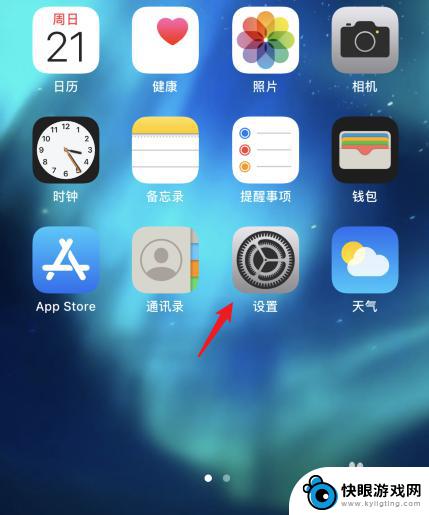 怎么取消别的手机scid 在苹果手机上怎么退出其他设备的Apple ID
怎么取消别的手机scid 在苹果手机上怎么退出其他设备的Apple ID在日常使用手机的过程中,我们常常会遇到一些需要取消或退出其他设备的情况,尤其是对于苹果手机用户来说,如何取消别的手机SCID或退出其他设备的Apple ID成为了一个备受关注的...
2024-02-14 16:25
-
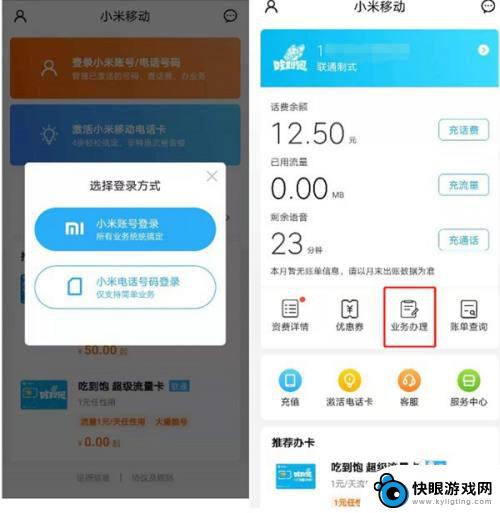 小米手机话费合约怎么取消 小米移动卡注销方法
小米手机话费合约怎么取消 小米移动卡注销方法小米手机话费合约取消和小米移动卡注销方法是许多小米手机用户关心的问题,取消小米手机话费合约可以通过联系客服或登录官方网站进行操作,但需要注意提前了解相关规定和费用。而小米移动卡...
2024-11-10 09:26
-
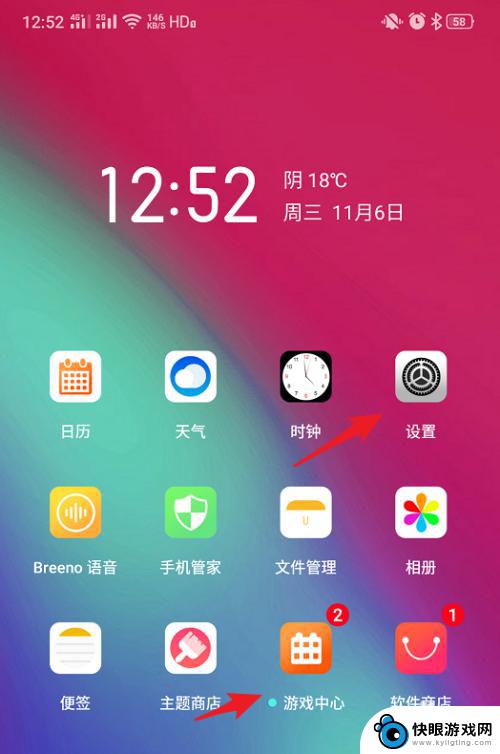 真我手机怎么关掉点 realme手机APP更新后如何取消小圆点显示
真我手机怎么关掉点 realme手机APP更新后如何取消小圆点显示随着真我手机APP更新后,许多用户发现屏幕上出现了小圆点提示,这给用户的使用体验带来了一定的困扰,对于想要取消小圆点显示的用户来说,他们可能会感到困惑和不知所措。真我手机怎么关...
2024-06-12 14:23
-
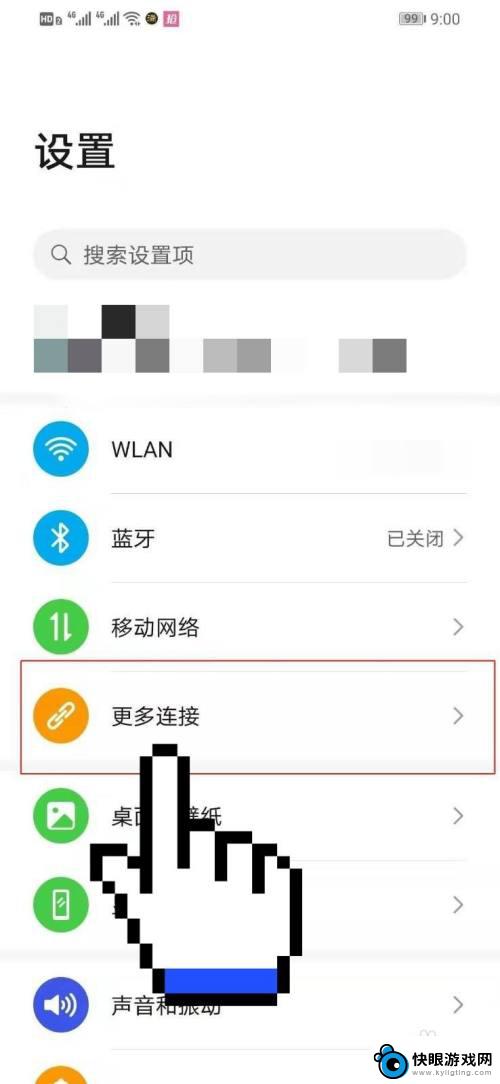 华为手机怎么取消控制中心 华为手机控制中心关闭方法
华为手机怎么取消控制中心 华为手机控制中心关闭方法华为手机的控制中心是一个方便快捷的功能,能够帮助用户快速调节手机的亮度、音量和其他设置,有时候我们可能需要取消控制中心的显示,比如在使用某些应用时会被控制中心挡住视线,影响操作...
2024-05-16 08:21
-
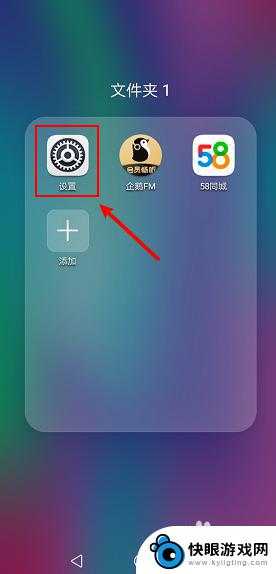 华为手机底下的三个键怎么取消 华为手机取消虚拟按键方法
华为手机底下的三个键怎么取消 华为手机取消虚拟按键方法华为手机取消虚拟按键的方法有多种,其中最常用的是通过底部的三个键来实现,用户可以在手机设置中找到导航栏选项,进入后选择关闭导航栏即可取消虚拟按键。用户还可以通过手势操作来代替虚...
2024-06-26 12:42
-
 手机怎么上滑解锁 荣耀手机取消上滑解锁进入的方法
手机怎么上滑解锁 荣耀手机取消上滑解锁进入的方法荣耀手机一直以来都备受用户青睐,其独特的设计和强大的功能使其成为了许多人的首选,最近有一项变化引起了一些用户的关注,那就是荣耀手机取消了上滑解锁的功能。对于习惯了上滑解锁方式的...
2024-01-26 11:33
-
 苹果手机来电铃声振动怎么取消 苹果手机如何关闭铃声设置震动模式
苹果手机来电铃声振动怎么取消 苹果手机如何关闭铃声设置震动模式苹果手机作为一款广受欢迎的智能手机,其来电铃声和振动功能一直备受用户关注,有时候我们可能希望在某些场合下关闭铃声,或者只使用振动模式。苹果手机如何取消来电铃声,并调整为震动模...
2024-01-01 15:26
-
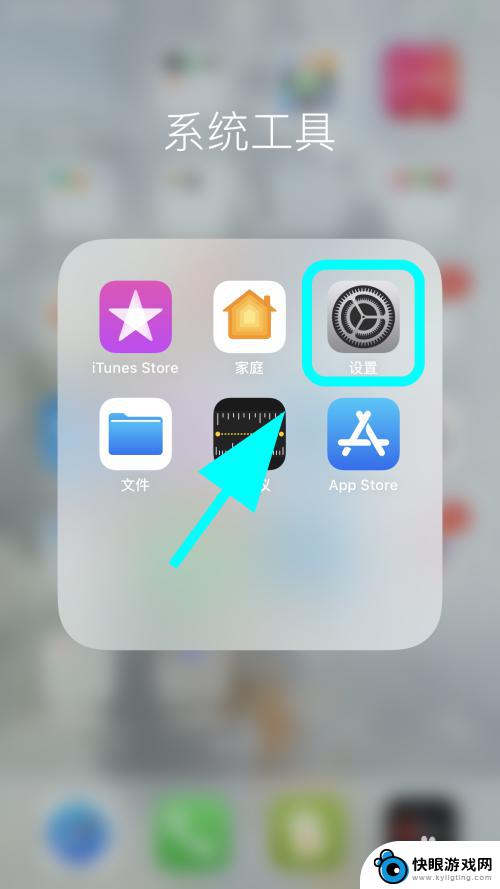 苹果11手机怎么解sim锁 iPhone怎么取消SIM卡的PIN码
苹果11手机怎么解sim锁 iPhone怎么取消SIM卡的PIN码苹果11手机是一款备受欢迎的智能手机,而其中一个常见的问题就是SIM锁和PIN码的设置,用户在购买新手机后,可能会遇到SIM锁的问题,导致无法使用其他运营商的SIM卡。此时需要...
2024-11-09 09:41
-
 手机联系人白名单怎么取消 通讯录白名单解除方法
手机联系人白名单怎么取消 通讯录白名单解除方法手机联系人白名单是一种方便的功能,可以确保重要联系人的信息不会被误删或屏蔽,有时候我们可能需要取消某些联系人的白名单设置,以便能够正常通话或收发短信。取消联系人白名单的方法其实...
2024-04-17 08:29
-
 苹果手机省电模式在哪取消 iphone怎么关闭省电模式
苹果手机省电模式在哪取消 iphone怎么关闭省电模式苹果手机的省电模式是为了延长电池的使用时间而设计的,但有时候我们可能并不需要它,想要取消,苹果手机的省电模式在哪取消?其实很简单,只需要进入设置界面,找到电池选项,然后关闭省电...
2024-11-03 09:25
热门教程
MORE+热门软件
MORE+-
 梓慕音乐免费最新版
梓慕音乐免费最新版
77.29MB
-
 金猪优选
金猪优选
30.89MB
-
 漫影漫画安卓手机
漫影漫画安卓手机
49.90M
-
 小峰管家官方新版
小峰管家官方新版
68.60M
-
 抖音来客软件
抖音来客软件
63.07MB
-
 萌动壁纸app手机版
萌动壁纸app手机版
23.60MB
-
 葡萄英语阅读app官网版
葡萄英语阅读app官网版
30.43M
-
 花漾盒子软件手机版
花漾盒子软件手机版
67.28M
-
 闯关有宝app
闯关有宝app
46.71MB
-
 蜂毒免费小说手机版app
蜂毒免费小说手机版app
18.25MB